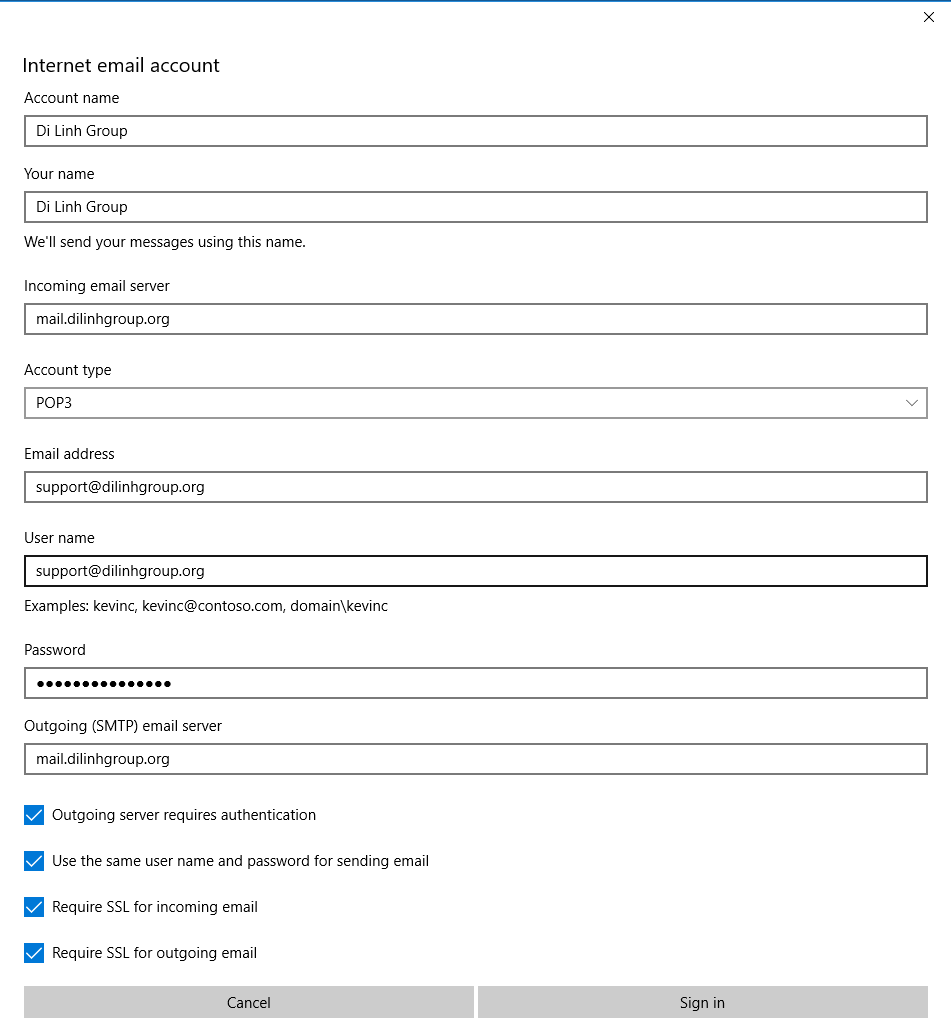Nếu bạn sử dụng phần mềm Email trên Windown 10, thì bài hướng dẫn này sẽ giúp bạn có thể đăng nhập và sử dụng chỉ một vài bước đơn giản.
Để có thể xem được thông tin truy cập cũng như các thông số kết nối bạn cần có các thông tin này được lấy tại trang quản trị của bạn tại tab Cofigure Mail Client.
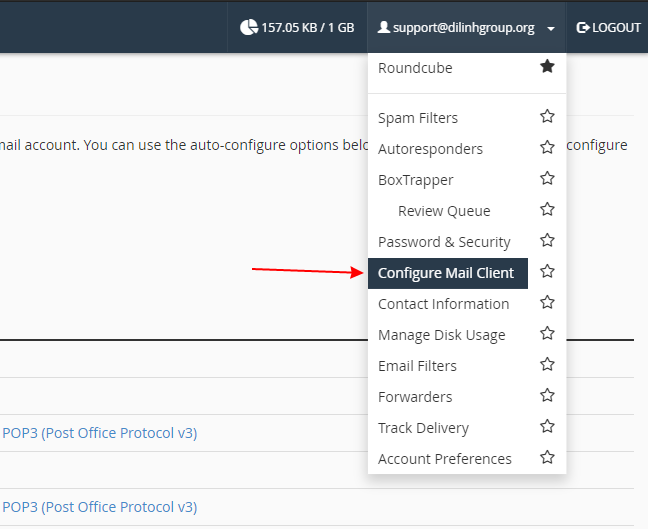
Bạn sẽ nhận được các thông tin như bên dưới, ngoài ra bạn cũng có thể thực hiện kết nối với các ứng dụng mail thông dụng để có thể sử dụng một cách nhanh chóng nhất.
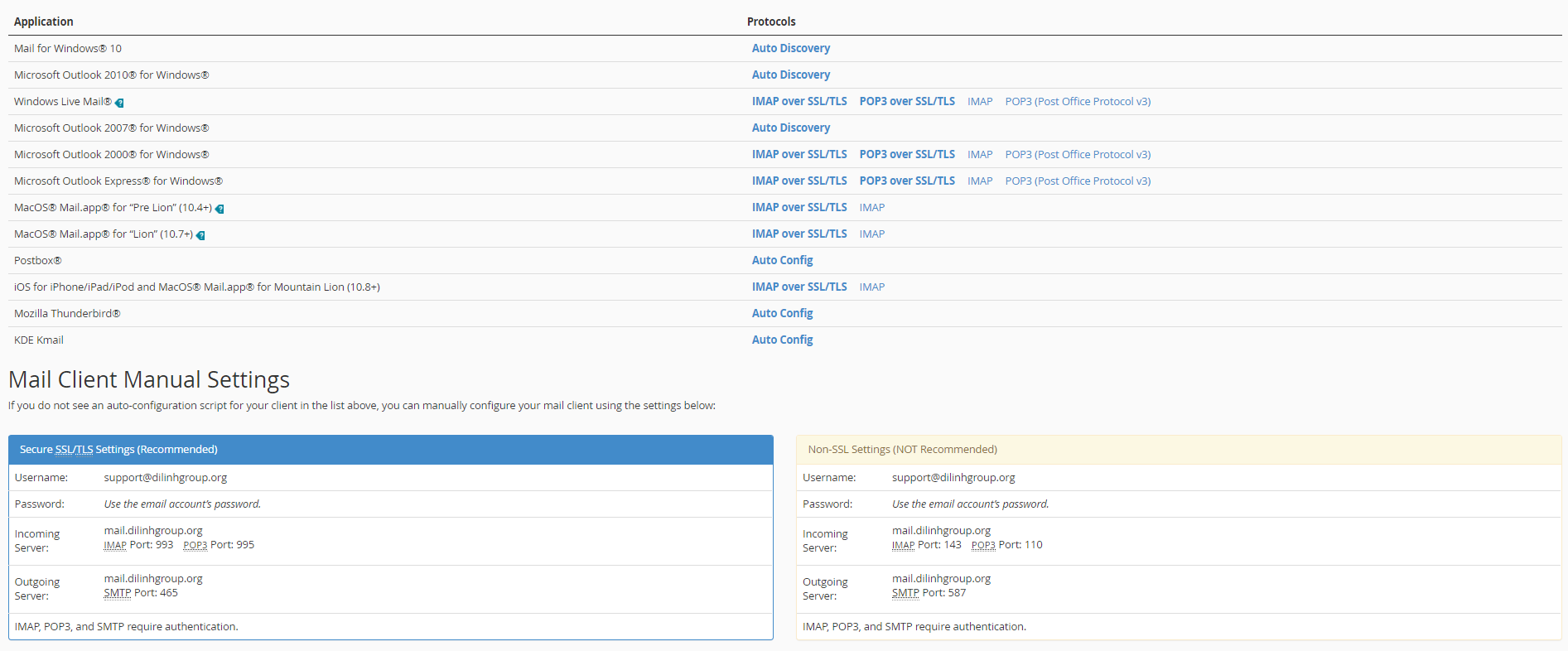
Thêm một vài thông tin bạn cần chú ý thêm trong quá trình sử dụng với 2 giao thức là :
POP
- Kết nối đến server.
- Nhận toàn bộ mail.
- Lưu cục bộ như mail mới.
- Xóa mail trong server.
- Ngắt kết nối.
IMAP
- Kết nối đến server.
- Lấy nội dung được yêu cầu từ người dùng và lưu đệm cục bộ, chẳng hạn như danh sách mail mới, tổng kết tin nhắn hay nội dung của những email được chọn lựa kỹ càng.
- Xử lý các biên tập từ người dùng, ví dụ như đánh dấu email là mail để đọc hay xóa…
- Ngắt kết nối.
Hay nói tóm gọn hơn thì IMAP sẽ lưu dữ liệu tại máy chủ và bạn có thể truy cập từ xa với nhiều địa điểm hơn, tiết kiệm dung lượng trên thiết bị của bạn, tuy nhiên bạn cần có kết nối Internet để có thể xem được mail tại một số thời điểm.
Chọn POP nếu:
- Bạn muốn truy cập mail chỉ từ một thiết bị.
- Bạn cần truy cập email thường xuyên dù có kết nối Internet hay không.
- Không gian lưu trữ trên server hạn chế.
Chọn IMAP nếu:
- Bạn muốn truy cập email từ nhiều thiết bị khác nhau.
- Bạn có một kết nối Internet thường xuyên và tin cậy.
- Bạn muốn xem nhanh các email mới hoặc những email trên server.
- Không gian lưu trữ cục bộ hạn chế. Bạn lo lắng về vấn đề dự phòng dữ liệu.
Tùy vào nhu cầu sử dụng bạn sẽ chọn hình thức IMAP hoặc POP để sử dụng linh hoạt hơn.
Truy cập vào phần mềm Email trên Windown 10
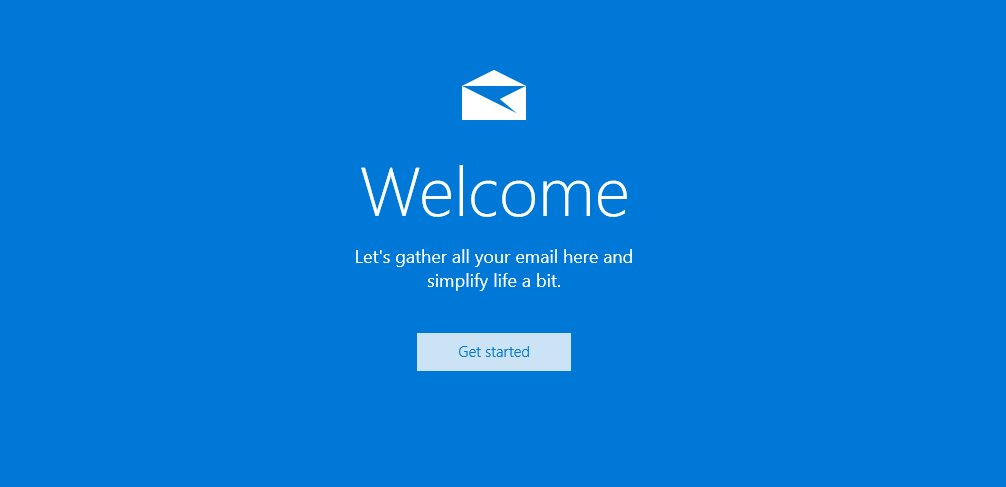
Nhấn Add Account để thêm vào tài khoản của bạn.
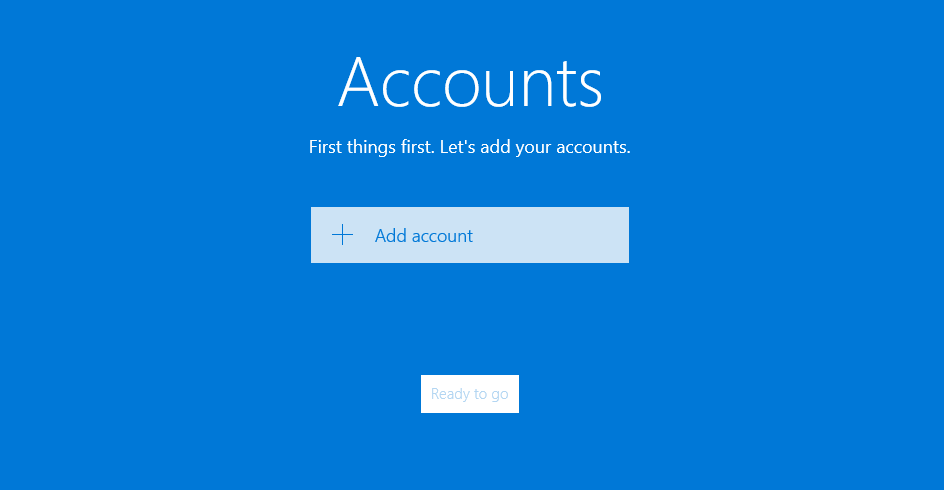
Chọn Other Account,
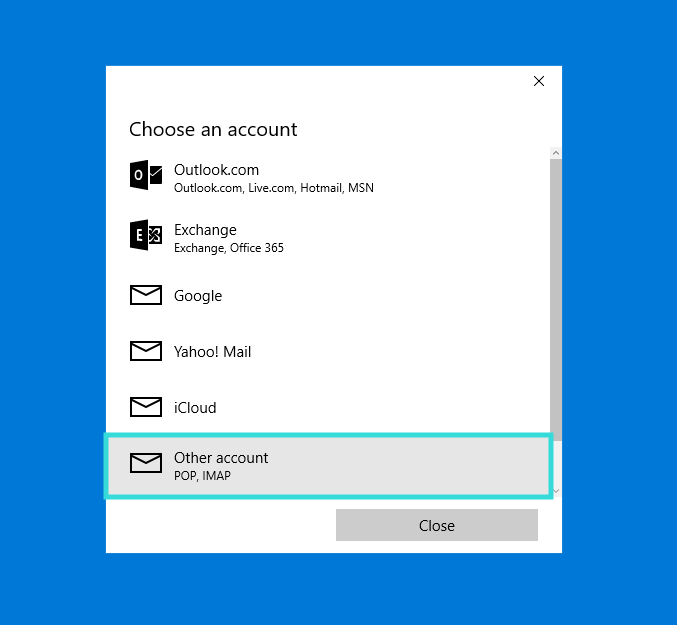
Nhập vào thông tin địa chỉ Email của bạn cũng như mật khẩu truy cập Email trên để có thể sử dụng.
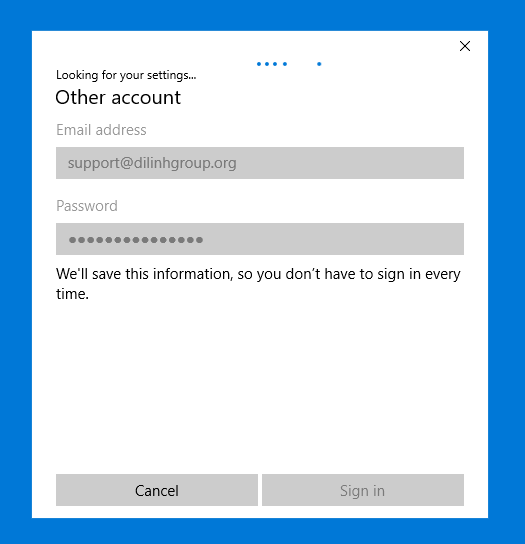
Nhập vào tên của bạn như là phần tên để gửi Mail.
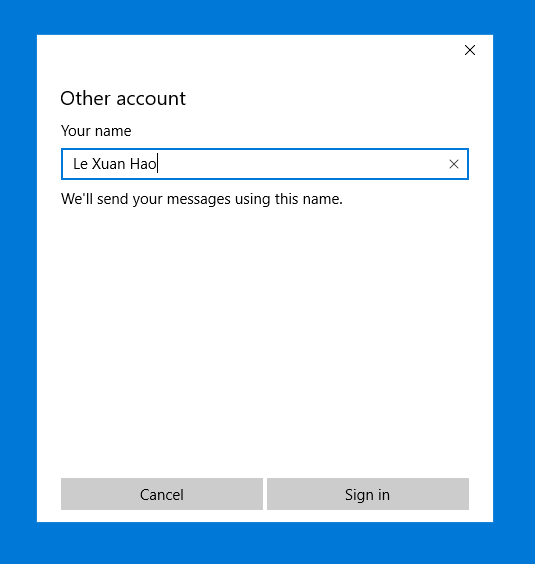
Như vậy là bạn đã có thể thêm vào tài khoản có thể sử dụng trên phần mềm,
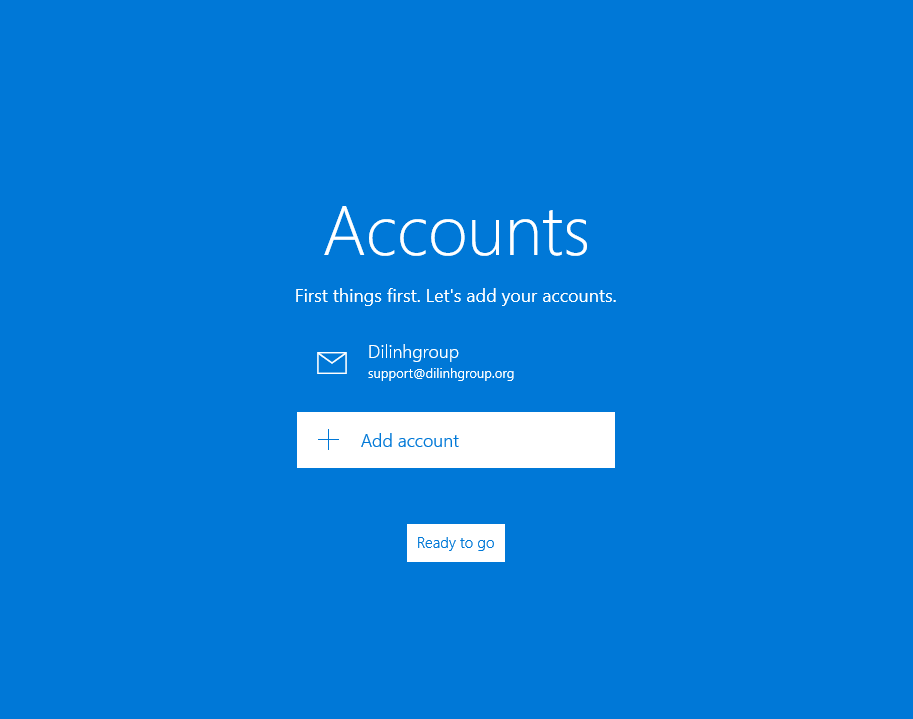
Bạn cũng có thể sử dụng Email này để gửi thử tới một địa chỉ Email khác để kiểm tra rằng Email có được gửi đi chưa.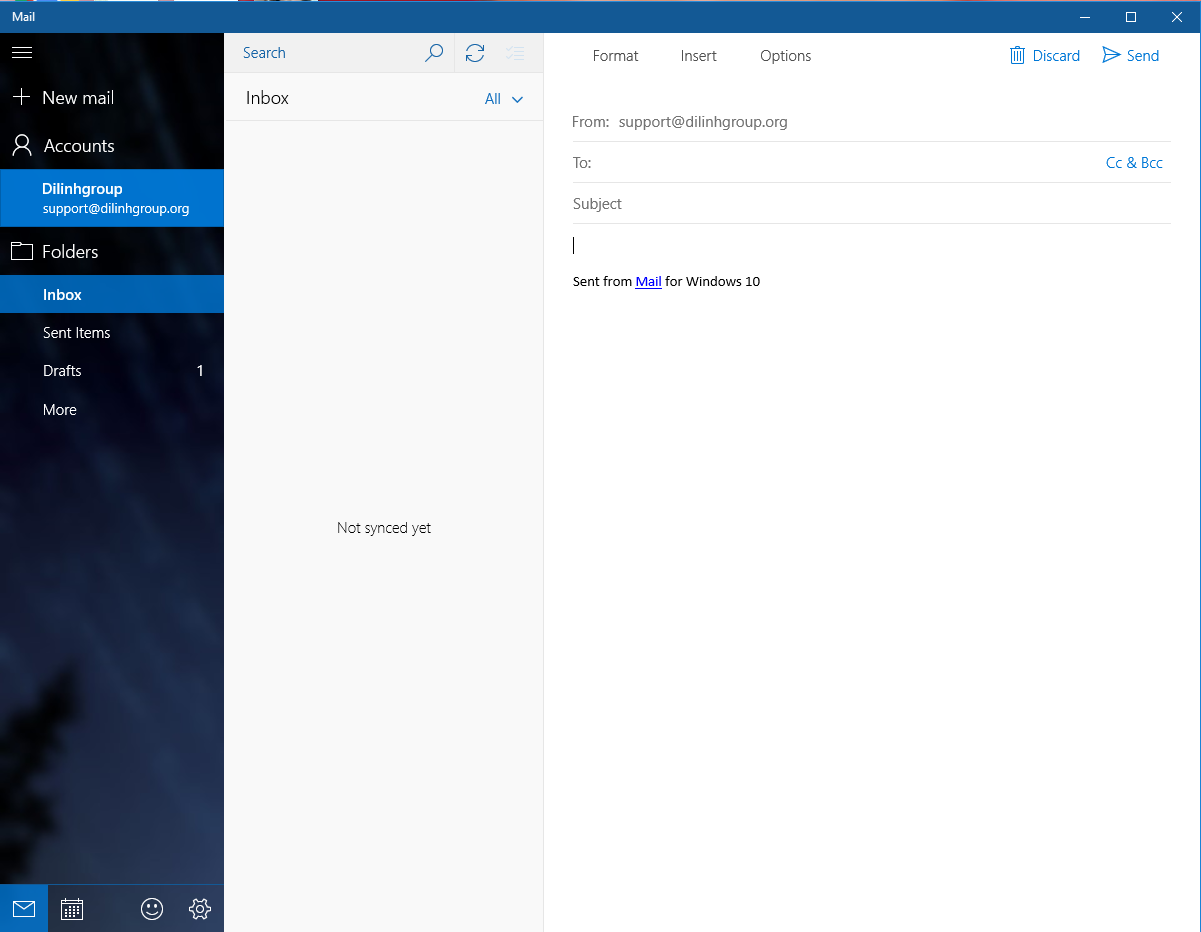
Như vậy là hoàn tất.
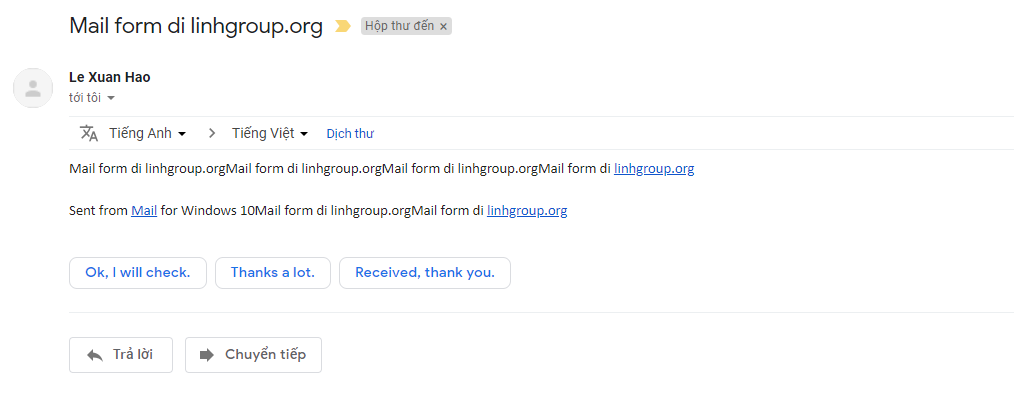
Ngoài ra bạn cũng có thể thêm thủ công Email bằng cách chọn và cấu hình thông tin riêng của bạn.
Nhấn chọn Advanced Setup

Chọn internet Email.
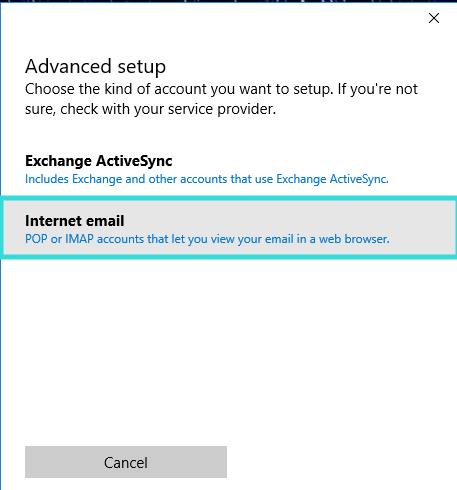
Tại đây bạn có thể điền các thông tin của bạn được xem tại trang Email Account trên hệ thống khi được khởi tạo và bạn có thể thực hiện kết nối.